.avif)
.avif)
・
.avif)
「Airtableでタスクやプロジェクトを管理しているけれど、会議や締め切りをGoogleカレンダーに手入力するのが大変…」
「Airtableとカレンダーの予定が合っているか確認するのに手間がかかり、入力ミスも起きてしまう…」
このように、AirtableとGoogleカレンダーを併用していると、データの二重管理に課題を感じることはありませんか?
もし、<span class="mark-yellow">Airtableに新しいレコードが追加されたら、その情報を自動でGoogleカレンダーに予定として登録する仕組み</span>があれば、入力の手間や転記ミスを防ぎ、スケジュールの精度を保ちながら重要な業務に集中できます。
今回紹介する自動化は、プログラミング知識がなくても簡単に設定可能です。これまで自動化を試したことがない方でも導入しやすいため、ぜひ日々の定型作業を効率化してみましょう。
Yoomには<span class="mark-yellow">AirtableとGoogleカレンダーを連携するためのテンプレート</span>が用意されているので、今すぐ試したい方は以下よりバナーをクリックしてスタートしましょう!
AirtableとGoogleカレンダーをAPI連携させると、Airtableでのレコード追加や更新をきっかけにGoogleカレンダーへ予定を自動登録・更新できます。
これにより、手作業によるスケジュール入力の手間を減らし、両方のツールで最新の情報を反映させることが可能です。
ここでは具体的な自動化の例を紹介します。
アカウント登録(30秒で完了)後に「試してみる」ボタンをクリックするだけでテンプレートを体験できるので、気になるものがあればぜひ試してみてください。
Airtableに新しいタスクやイベント情報が追加された際、その内容(タイトル・日時・詳細など)を自動で取得し、Googleカレンダーに予定として登録します。
この連携は、Airtableのデータを直接Googleカレンダーに反映させるシンプルな仕組みで、<span class="mark-yellow">手作業でのカレンダー入力を減らし、スケジュール管理の効率と正確性を高めます。</span>
Airtableに登録されたレコードの中から、「ステータスが確定」「カテゴリが会議」といった条件を満たすものを抽出し、Googleカレンダーに予定として登録します。
この仕組みでは条件分岐の処理が組み込まれているため、<span class="mark-yellow">不要な情報でカレンダーが埋まるのを防ぎ、必要な予定だけを管理できます。</span>
それでは、さっそく実際にAirtableとGoogleカレンダーを連携したフローを作成してみましょう!
今回はYoomを使用して、ノーコードでAirtableとGoogleカレンダーの連携を進めていきますので、もしまだYoomのアカウントをお持ちでない場合は、こちらの登録フォームからアカウントを発行しておきましょう。
[Yoomとは]
今回は「Airtableで登録された情報でGoogleカレンダーに予定を登録する」フローを作成していきます!
作成の流れは大きく分けて以下です。
【事前準備】
それぞれのアプリを連携する前に、Airtableにページを追加しておきましょう!
今回は以下のようなページを準備しました。フィールドには以下の6つを入力しておきます。
<span class="mark-yellow">Googleカレンダーでは予定を作成する際、開始日時と終了日時を設定する必要があるため、上記のフィールドが必要です。</span>
Created Timeは、Airtableに作成されたレコードをYoomで感知するために作成しましょう。
まずは赤枠の箇所をクリックします。

プルダウンから「Created Time」もしくは「作成時間」を選択します。今回表記は「作成時間」にしました。
入力したら「Save」をクリックします。
これで事前準備は完了です!
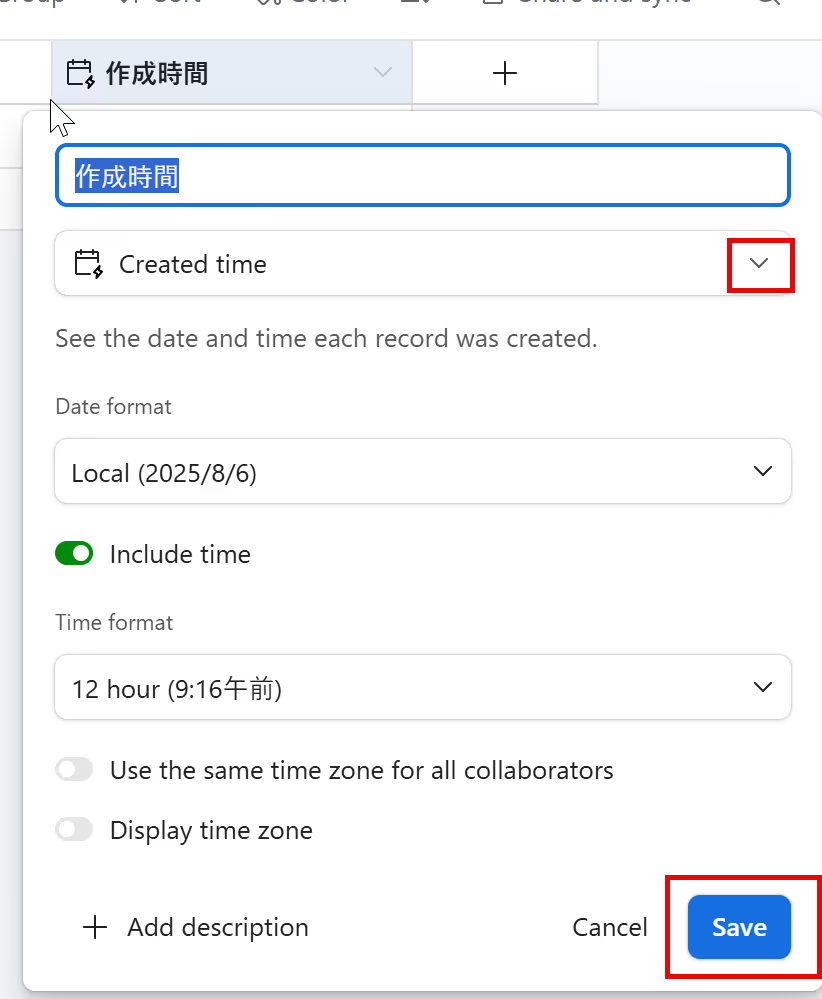
それでは、Yoomとそれぞれのアプリを連携して、操作が行えるようにしていきます。設定の流れは以下の動画を確認してください!
Airtableの場合
検索窓からAirtableを検索し選択します。
以下の画面から、アクセスするリソースを追加します。
「すべてのリソースを追加する」をクリックしてください。
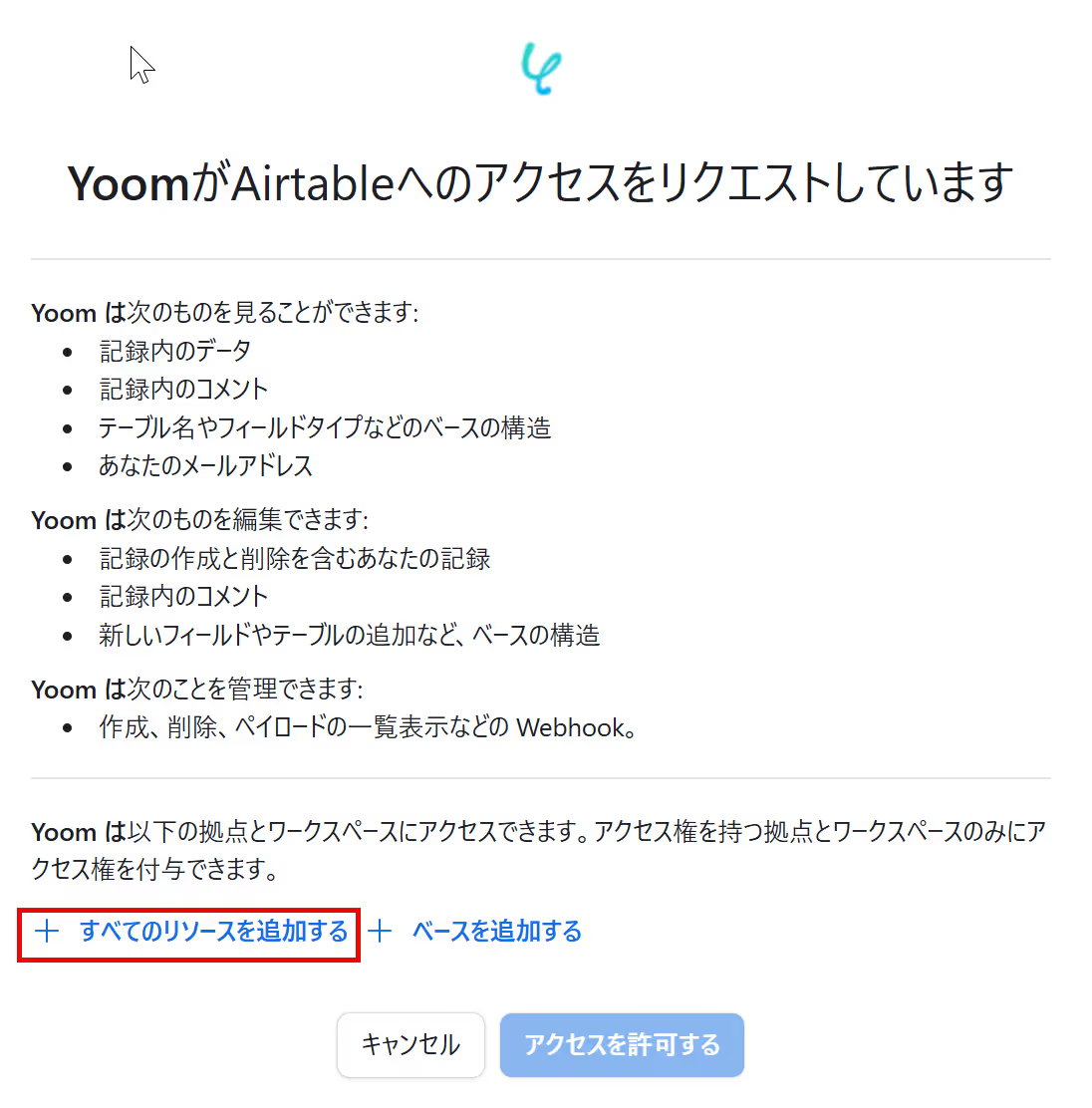
「アクセスを許可する」をクリックします。これでAirtableのマイアプリ連携は完了です!

Googleカレンダーの場合
同様に、新規接続を押したあと、アプリのメニュー一覧が表示されるのでGoogleカレンダーを検索し、クリックしてください。
下記のように表示されたら、「Sign in with Google」をクリックします。
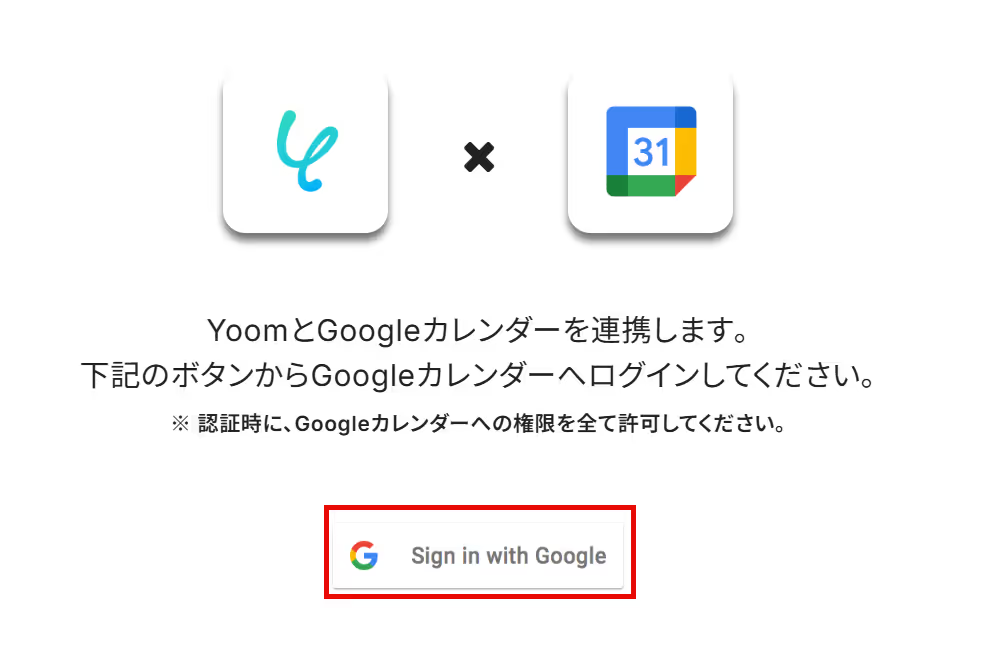
Googleアカウントでログインします。
以下のように表示されたら「次へ」をクリックします。
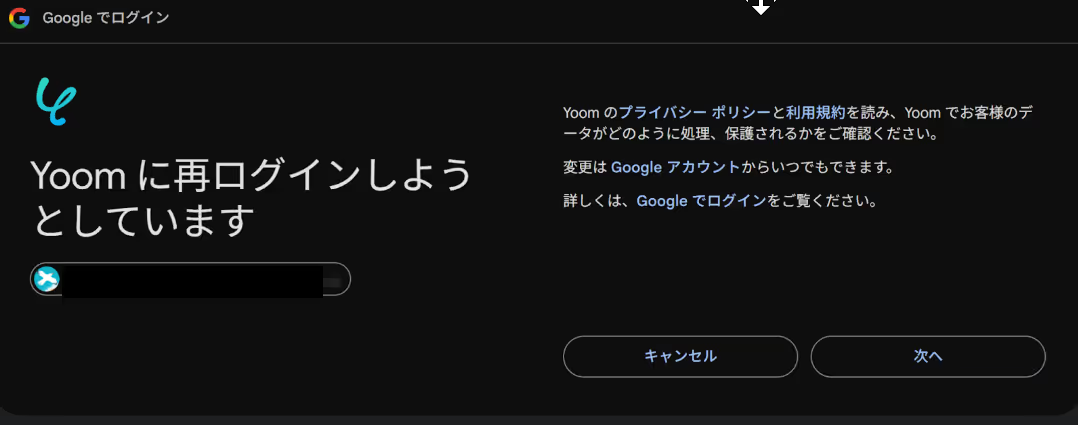
Googleアカウントへのアクセス権限を全て許可して「続行」をクリックします。
これでGoogleカレンダーのマイアプリ登録は完了です。
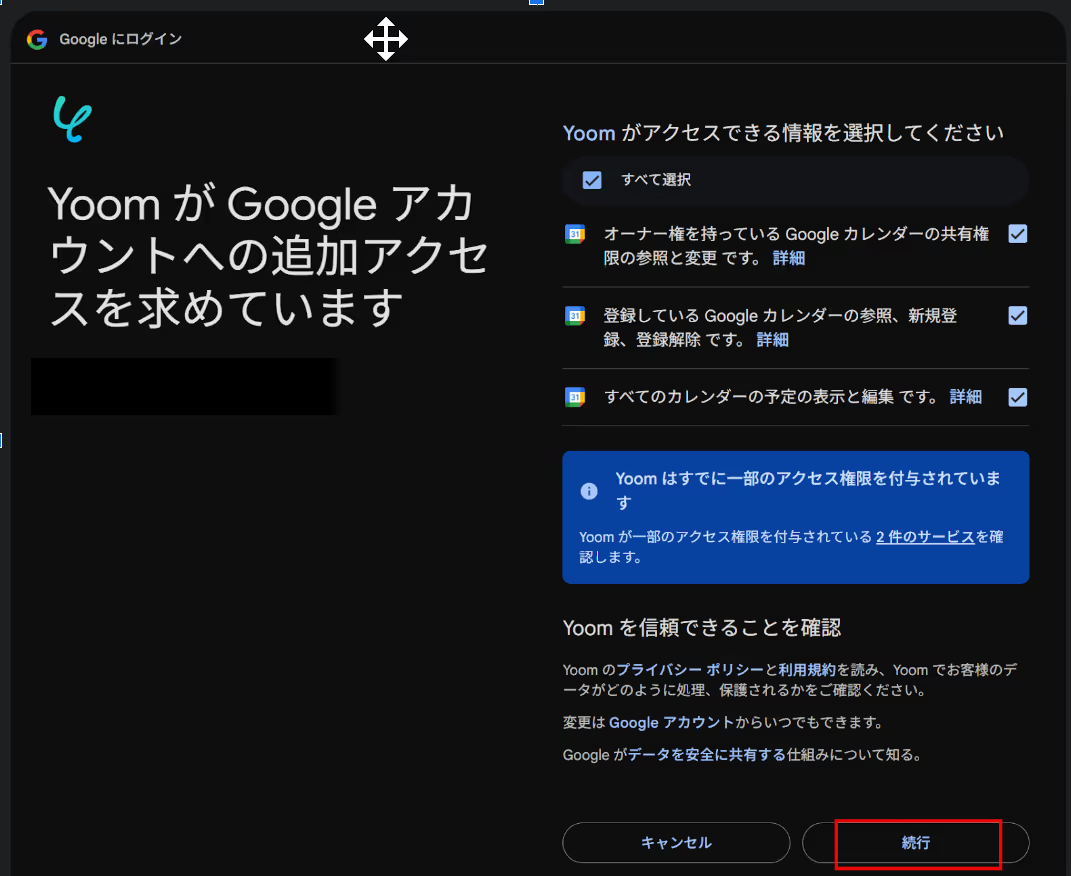
ここからフローを作成していきます!
あらかじめ用意されているフロー「テンプレート」を使えば、簡単に設定が可能です。
まずはテンプレートをコピーしましょう。
Yoomにログイン後、下のバナーから「試してみる」をクリックしてください。
以下のポップアップが表示されたらOKをクリックし設定をはじめましょう!
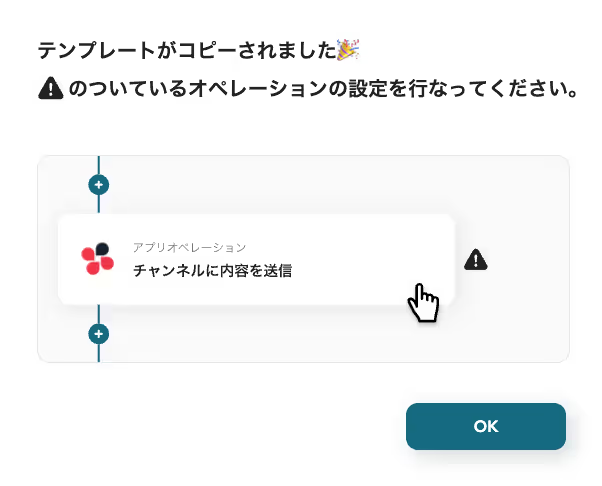
コピーしたテンプレートはマイプロジェクトに追加されます。マイプロジェクトは左のメニューバーから確認できます。
はじめに1つ目の工程をクリックします。ここではAirtableでレコードが登録されたらフローボットが起動する設定を行います。
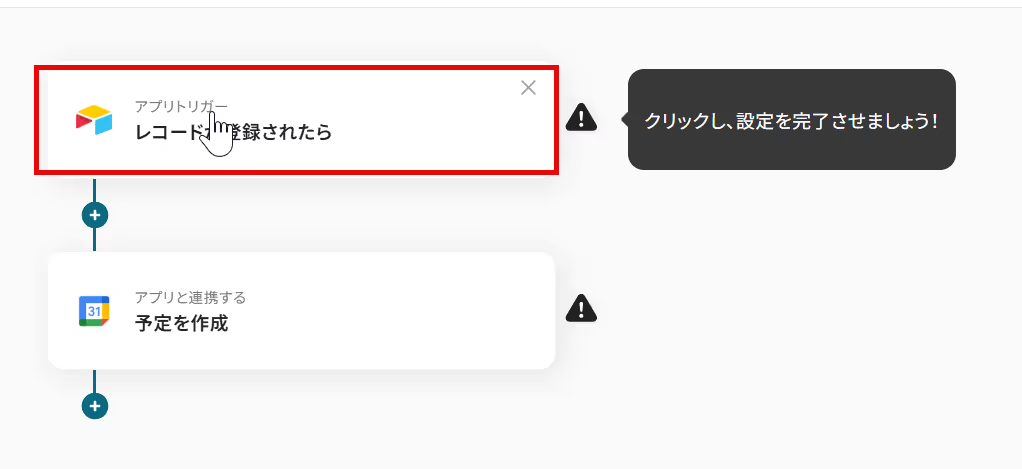
この画面では、以下の項目がすでに設定されているため「次へ」をクリックして進みましょう。
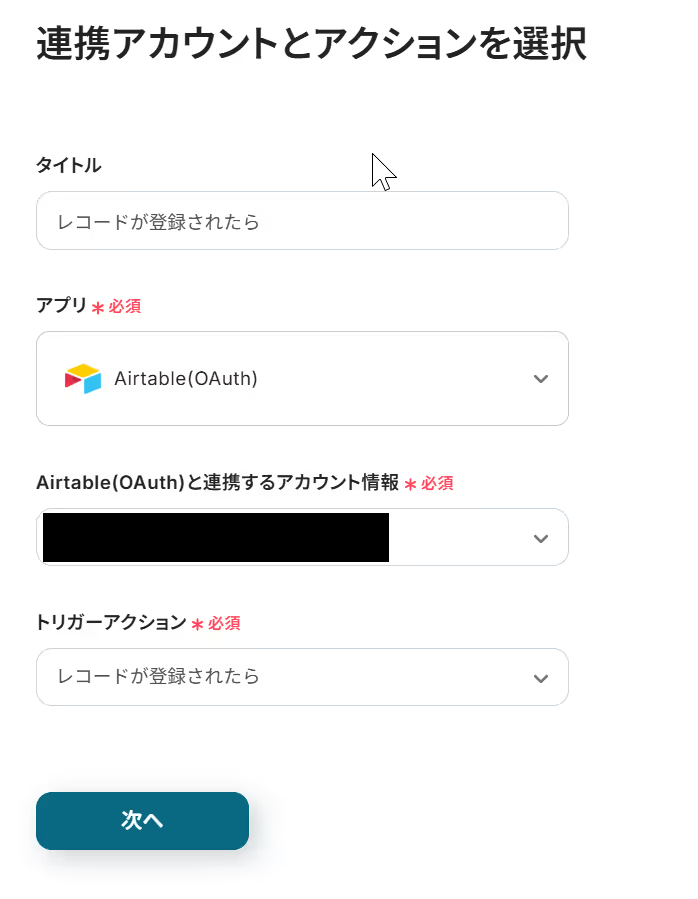
トリガーの起動間隔
フローの起動間隔を選択します。
ご契約のプランによって最短の起動間隔が異なり、最短は5分間隔で起動できます。トリガーの起動タイミングは、5分、10分、15分、30分、60分のいずれかで設定できます。
なお、基本的にはそのプランの最短の起動間隔がおすすめです。
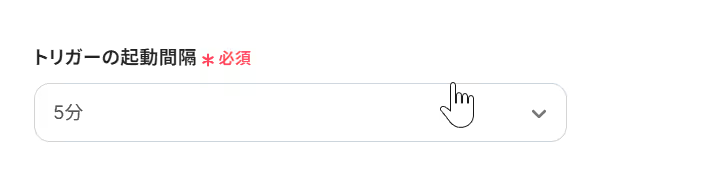
「データベースID」と「ベースID」は注釈に従って入力します。
「Created Timeのフィールド名」は前項で事前準備しているCreated Timeのフィールド名をそのまま入力します。
全て入力したら「テスト」をクリックしましょう。
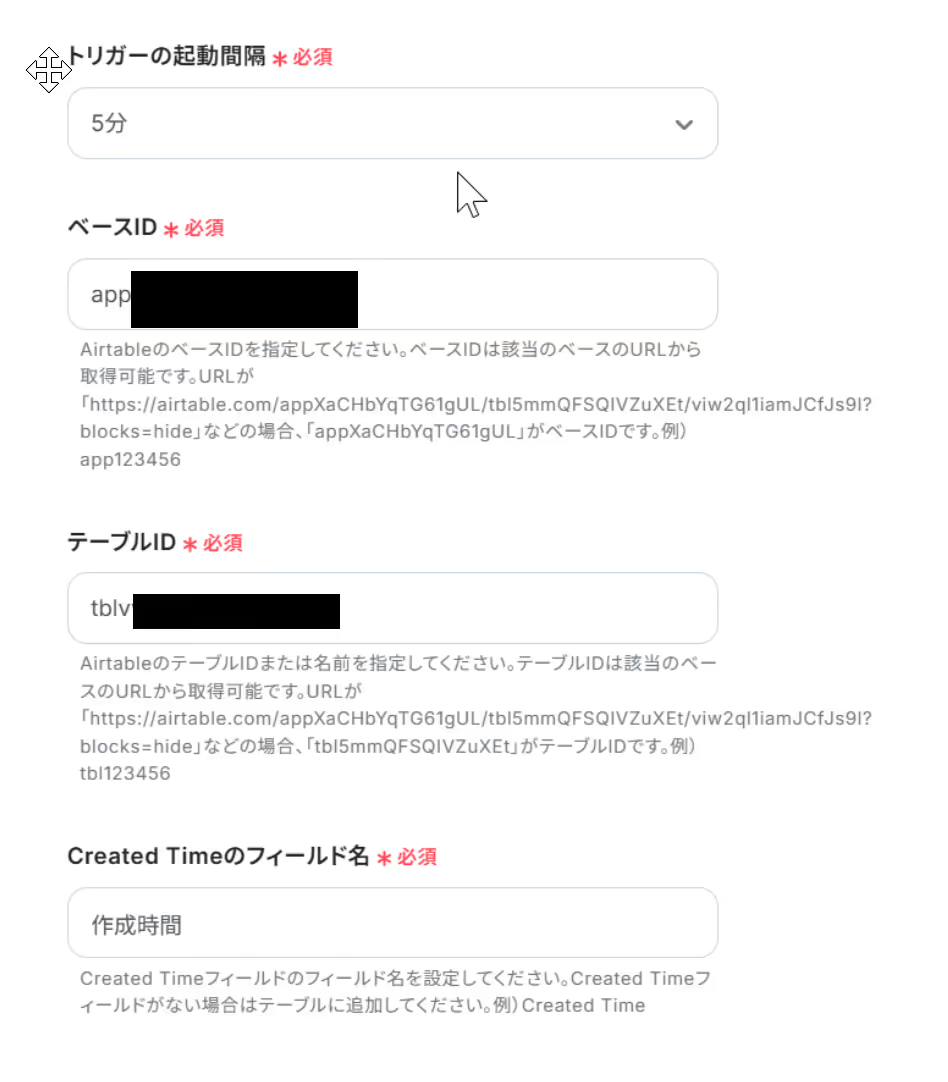
テストが成功したら、以下のように取得した値(アウトプット)が出力されます。
アウトプットについてはこちらの記事も参考にしてください。

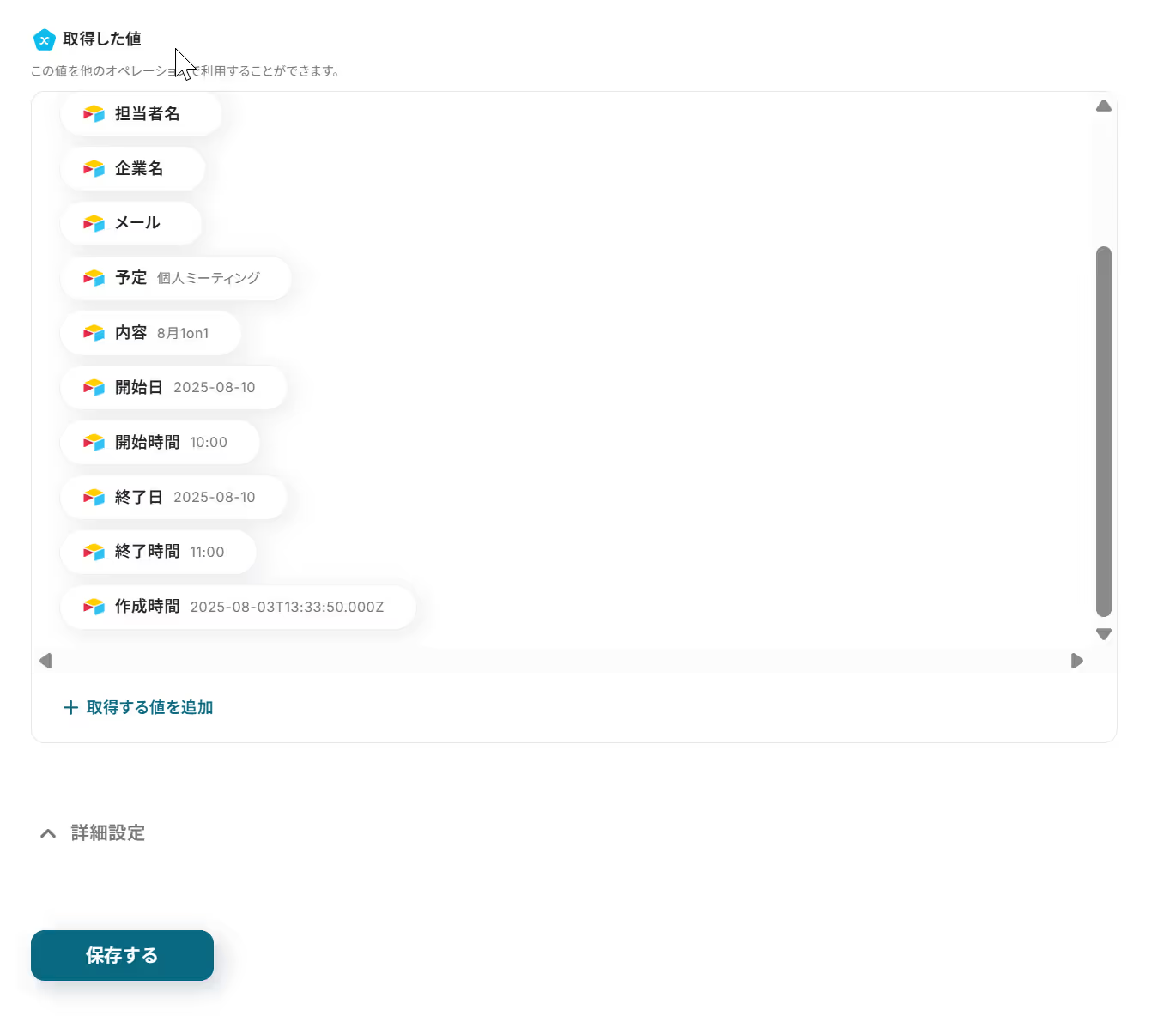
なお、取得した値に、「予定」「内容」「開始日」「開始時間」「終了日」「終了時間」「作成時間」が反映されない場合があります。
その際は、「取得する値」を追加する方法をご参照の上、「取得する値を追加」から追加しましょう。
値が取得されたら「保存する」をクリックします。
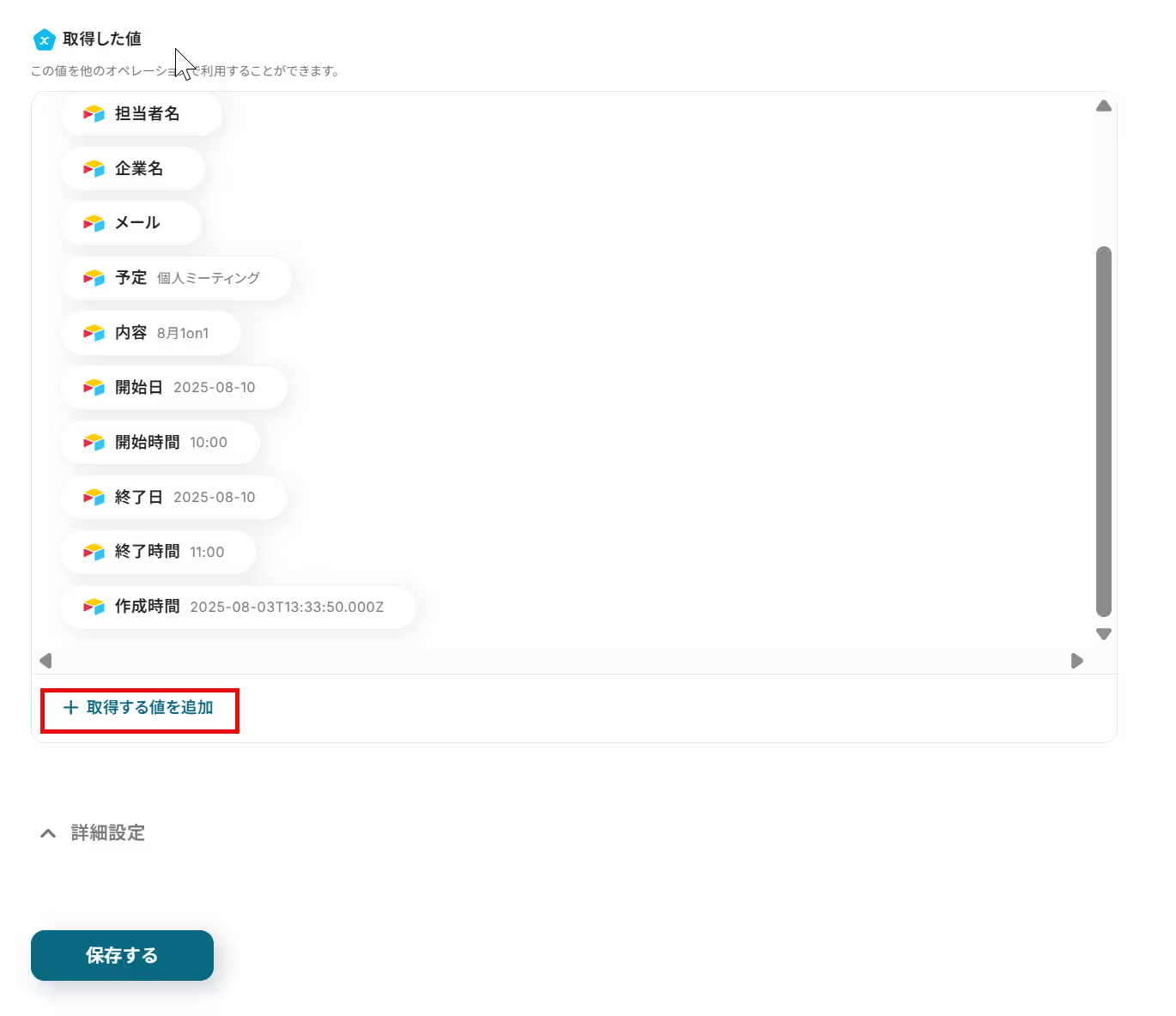
次に2つ目の工程をクリックします。
この工程で、Googleカレンダーで予定を作成する設定をします。
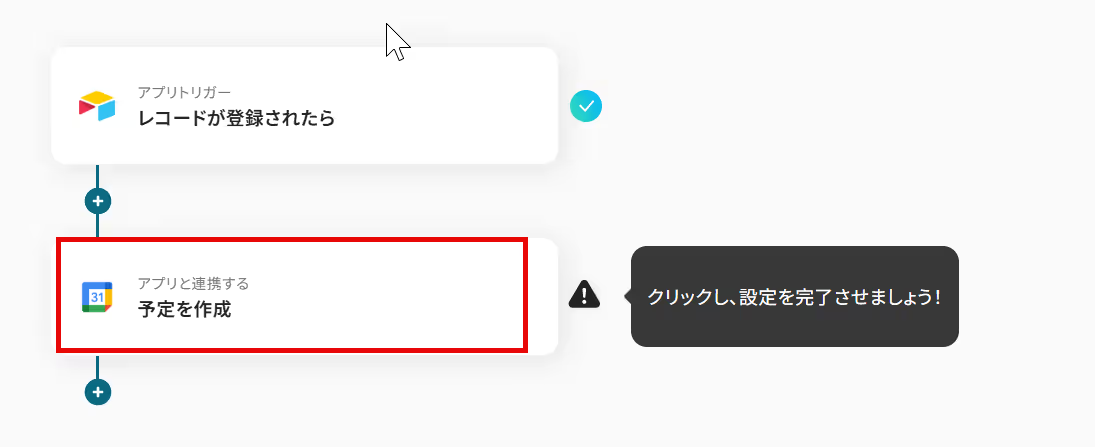
先ほどと同様に、必要な項目はすでに設定されているため、内容を確認してそのまま「次へ」をクリックしましょう。
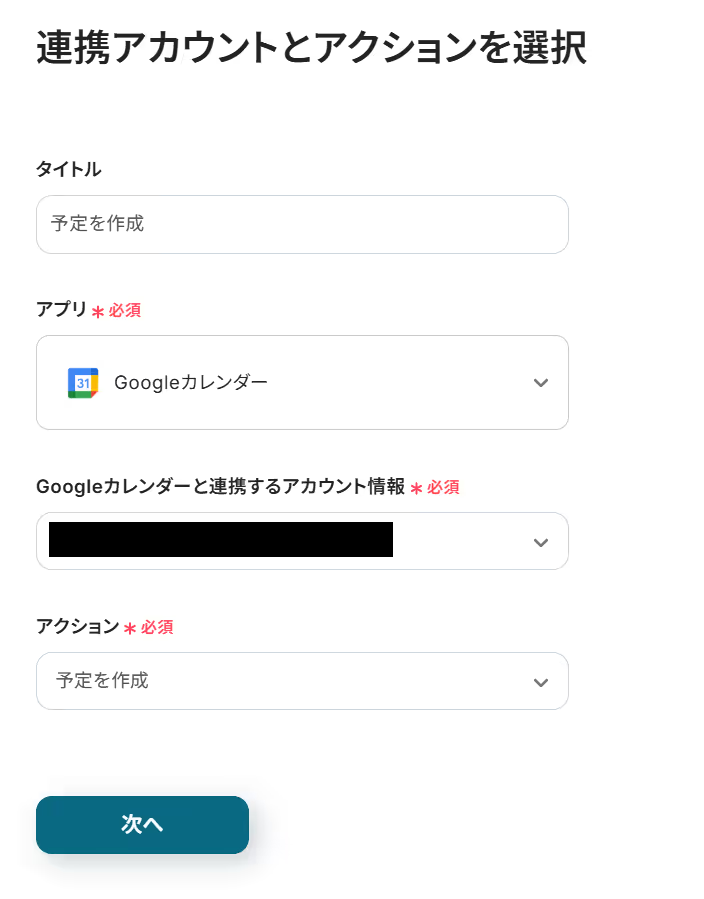
カレンダーIDのフィールドをクリックすると、選択肢が出てくるので、連携するメールアドレスを選択します。
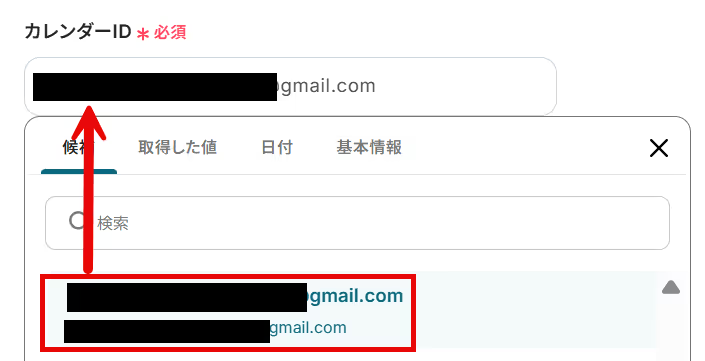
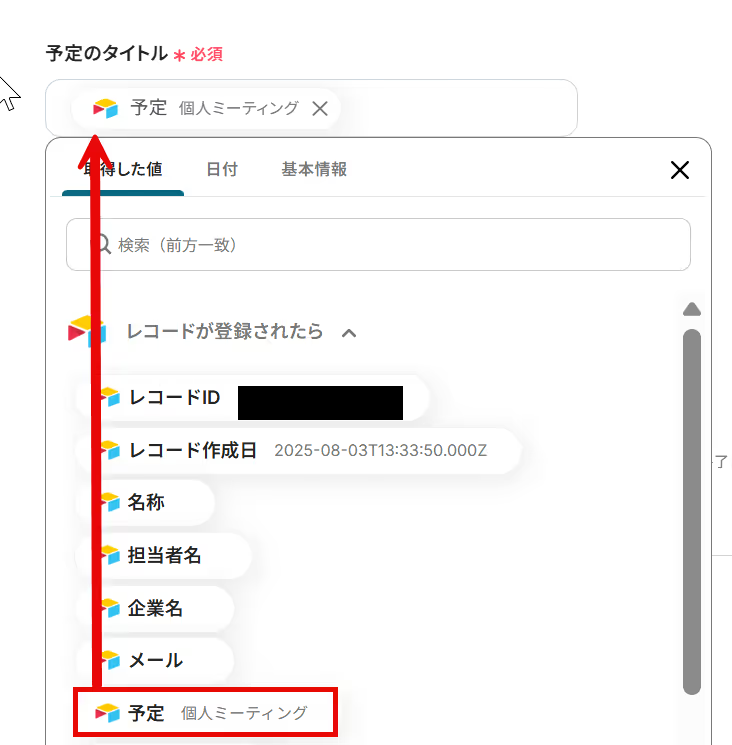
予定の開始日時と予定の終了日時も、同様に取得した値から選択します。この際、以下の用に値同士を「T」で繋ぐことを忘れないようにしましょう。
「T」の字が消えていると上手く反映できません。
以下のように取得した値を設定することで、値が固定化されず、トリガーが実行されるたびに最新の情報が反映されます。
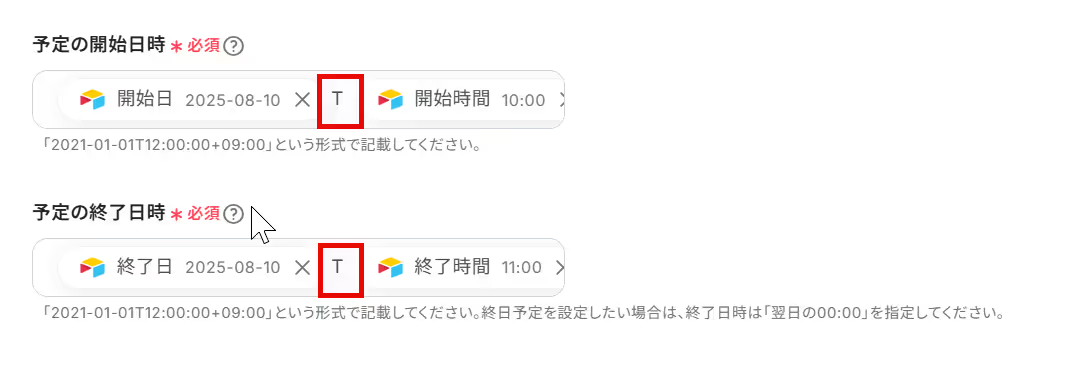
予定の説明や参加者も入力したら、「テスト」をクリックします。
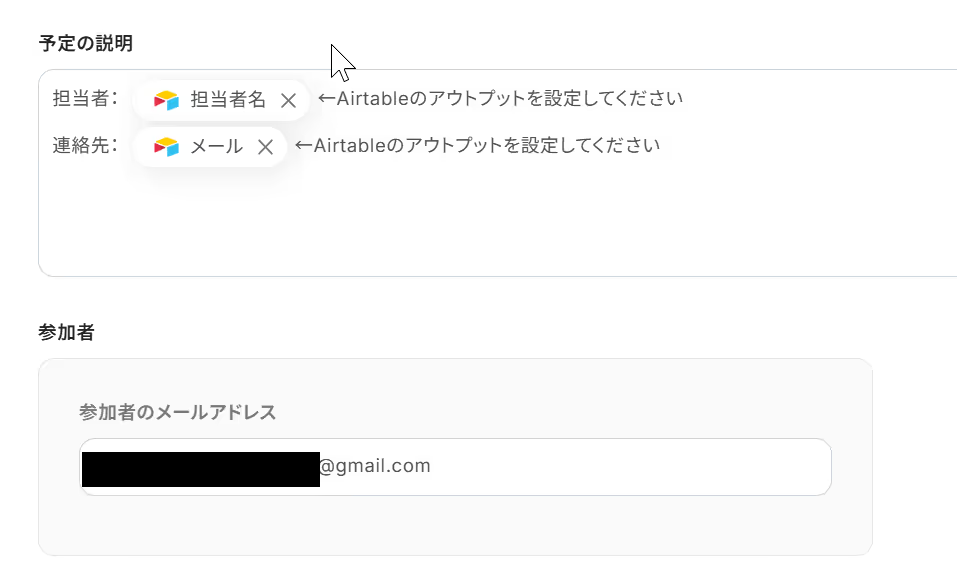
テストが成功すると、以下のように表示され、Googleカレンダーに予定が追加されています。
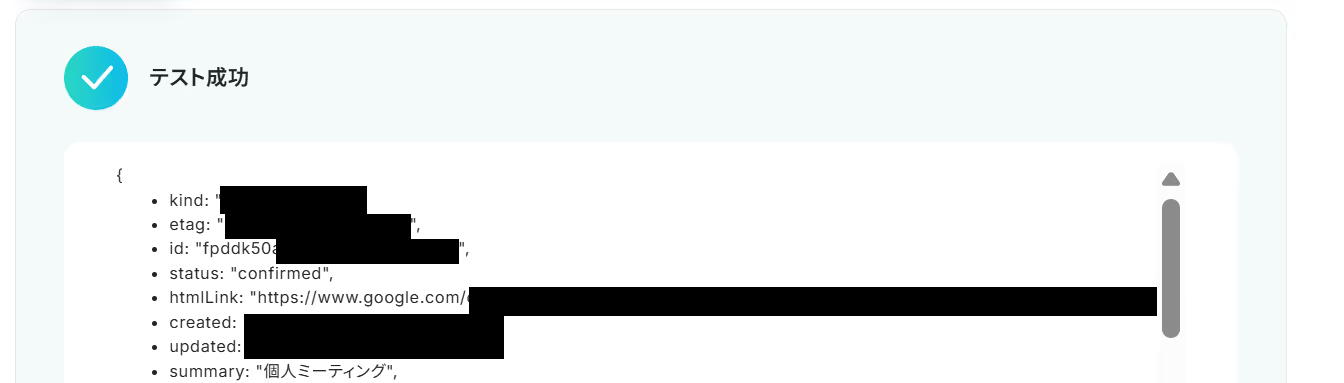
「保存する」をクリックしましょう!
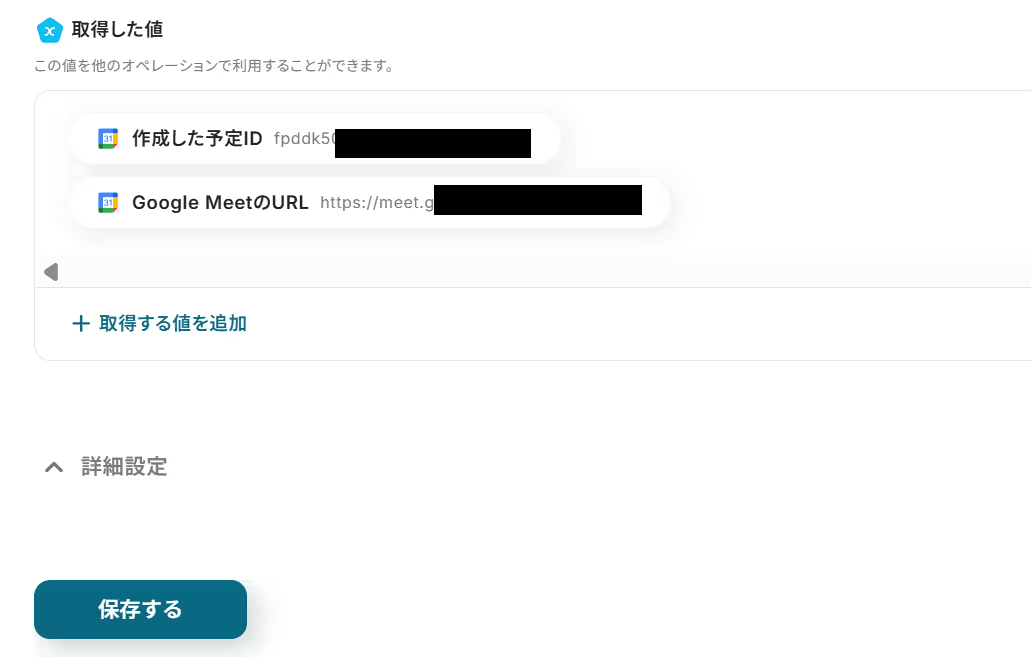
すべての設定が完了すると、以下のコンプリート画面が表示されます。
トリガーをONにして、フローボットを起動しましょう。
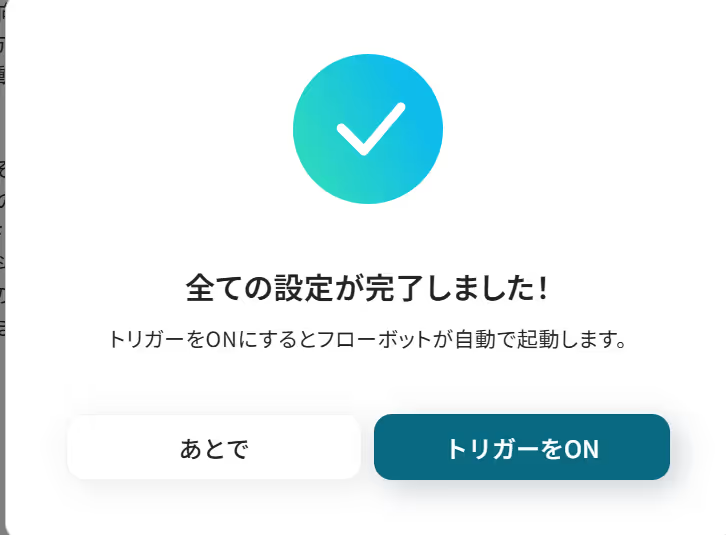
これですべての設定が完了しました!
Airtableで登録された情報でGoogleカレンダーに予定を登録する方法は以上です。
今回はAirtableからGoogleカレンダーへデータを連携する方法をご紹介しましたが、逆にGoogleカレンダーの予定情報をAirtableに連携したい場合もあるかと思います。その際は、下記のテンプレートも併せてご利用ください。
Googleカレンダーに新しい予定が作成された際に、その情報を自動でAirtableのデータベースにレコードとして追加します。
この連携により、<span class="mark-yellow">会議の予定を基に議事録用のレコードを自動生成したり、イベント情報をタスク管理ベースに集約したりすることが可能</span>になり、情報の散在を防ぎます。
Googleカレンダーに作成された予定の中から、「特定のキーワードがタイトルに含まれる」「特定の参加者がいる」といった条件に合致するものだけをAirtableにレコードとして追加します。
この連携は、<span class="mark-yellow">プロジェクト関連の会議だけを抽出し、該当プロジェクトのベースに自動で記録するなど、より戦略的な情報管理を実現します。</span>
AirtableやGoogleカレンダーを使えば、日々の業務をもっとシンプルに整理できます。ちょっとした繰り返し作業も自動化することで、効率的に時間を使えるようになりますよ。
Airtableはデータ管理に便利ですが、ほかのツールと組み合わせることでさらに活用の幅が広がります。
たとえば通知や書類作成を自動化すれば、情報の整理がスムーズになり、日常の定型作業にかかる負担を減らせます。
Googleカレンダーは予定管理に欠かせないツールですが、外部サービスと連携すると情報共有や記録作業がぐっと楽になります。
通知やスケジュール連携を自動化すれば、抜け漏れを防ぎながら効率的に予定を整理できます。
AirtableとGoogleカレンダーの連携を自動化することで、<span class="mark-yellow">これまで手作業で行っていたデータ転記の手間を減らし、入力ミスを防ぐことができます。</span>
この仕組みにより、担当者はスケジュール登録や確認作業の負担から解放され、正確な情報をもとに業務を進められるため、注力すべきコア業務に集中しやすい環境が整います。
今回紹介したような業務自動化は、ノーコードツール「Yoom」を使えばプログラミング知識がなくても設定可能です。直感的な操作で業務フローを構築できるので、もし自動化に少しでも関心があれば、ぜひ無料登録して体験してみてください。
Q:連携エラーが起きた際の対処法はありますか?
A:AirtableやGoogleカレンダーのマイアプリ連携時に、ログイン情報の入力ミスや承認の不備などが原因として考えられるので、画面左側の「マイアプリ」からマイアプリ連携を再度お試しください。その他のエラーの対処法はこちらからも検索できます。
Q:無料プランでは月に何回まで自動化できますか?
A:AirtableとGoogleカレンダーはフリープランから利用できるアプリです。
設定方法を解説したAirtableとGoogleカレンダーの連携を継続利用する場合、毎月100件以内のコンタクト作成であれば料金はかかりません。
Yoomでは、オペレーションの実行をタスクとしてカウントしており、無料プランでは毎月100タスクまで利用可能です。
毎月100件以上の登録がある場合は、有料プランのご利用がおすすめです。
Yoomプランと「タスク実行数」のカウント方法について
Q:双方向で同期させるときの注意点は何ですか?
A:アプリ同士を双方向で同期するようなフローボットを設定した場合、設定内容によっては双方のフローボットのトリガーが無限にループするリスクが挙げられます。
今回の場合、例えばそれぞれのフローボットに分岐オペレーションを挟み、Airtableから追加されたときの件名、Googleカレンダーから追加されたときの件名をそれぞれ規則化し、その件名規則が含まれていたらフローを終了する、といった方法で双方向時の無限ループを回避できる可能性があります。
.avif)
